Olá Pessoal,
Hoje trouxe uma postagem para aqueles que desejam fazer uma logo (básica) no photoshop.
E eu gostaria de saber se gostariam que eu continuasse com os tutoriais para photoshop...
Resultado final:
Obs: Qualquer duvida, por favor comente na postagem que eu irei responder.
Espero que gostem!
PASSO 1:
1- Abra o programa
PASSO 2:
PASSO 3:
1- Escolha o nome do seu projeto (no caso escolhi o nome "logo").
2- Coloque 500 na Largura e 200 na Altura.
3- Coloque a medida em pixels.
4- O plano de fundo tem que ser em transparente.
5- Aperte o Ok.
PASSO 4:
PASSO 5:
1- Escolha o ícone/imagem que quiser adicionar
2- Abra o ícone/imagem
PASSO 6:
1- Dê OK.
PASSO 7:
1- Clica e arraste a aba
PASSO 8:
Aqui vai estar como deve estar após ter feito o passo anterior:
PASSO 9:
1- Clique na figura que abriu
2- Clica na camada 0 e arraste até a parte quadriculada
PASSO 10:
1- Aperte CTRL + T para redimensionar o objeto
2- Aperte o elo para manter as proporções
3- Clique no A e arraste para os lados para aumentar ou diminuir a figura
PASSO 11:
1- Escolha a ferramenta texto
2- Escolha uma fonte
3- Regule o tamanho
4- Clique na área que deseja aplicar o texto
PASSO 12:
1- Clique na setinha
2- Escolha um tamanho (no caso escolhi 30)
PASSO 13:
1- Escolha a ferramenta de seleção
2- Escolha a camada de texto
3- Organize como quiser
PASSO 14:
Faça como indica nas imagens abaixo:
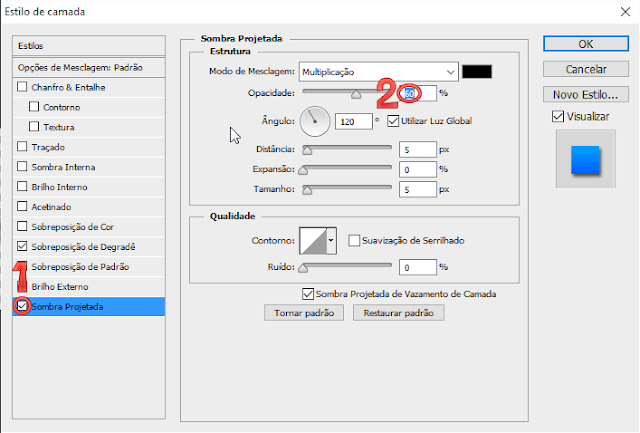
PASSO 15:
1- Salve como um novo estilo
2- Dê OK.
PASSO 16:
1- Clique na camada
2- Escolha o estilo que deseja aplicar
PASSO 17:
1- Selecione todas as camadas e aperte CTRL + E para mesclar todas
PASSO 18:
PASSO 19:
1- Clique na seta para escolher um formato de arquivo diferente
2- Escolha o tipo “PNG”
PASSO 20:
1- Dê OK.
Hoje trouxe uma postagem para aqueles que desejam fazer uma logo (básica) no photoshop.
E eu gostaria de saber se gostariam que eu continuasse com os tutoriais para photoshop...
Resultado final:
Obs: Qualquer duvida, por favor comente na postagem que eu irei responder.
Espero que gostem!
CLIQUE EM "READ MORE" PARA LER A POSTAGEM COMPLETA
PASSO 1:
1- Abra o programa
PASSO 2:
PASSO 3:
1- Escolha o nome do seu projeto (no caso escolhi o nome "logo").
2- Coloque 500 na Largura e 200 na Altura.
3- Coloque a medida em pixels.
4- O plano de fundo tem que ser em transparente.
5- Aperte o Ok.
PASSO 4:
PASSO 5:
1- Escolha o ícone/imagem que quiser adicionar
2- Abra o ícone/imagem
PASSO 6:
1- Dê OK.
PASSO 7:
1- Clica e arraste a aba
PASSO 8:
Aqui vai estar como deve estar após ter feito o passo anterior:
PASSO 9:
1- Clique na figura que abriu
2- Clica na camada 0 e arraste até a parte quadriculada
PASSO 10:
1- Aperte CTRL + T para redimensionar o objeto
2- Aperte o elo para manter as proporções
3- Clique no A e arraste para os lados para aumentar ou diminuir a figura
PASSO 11:
1- Escolha a ferramenta texto
2- Escolha uma fonte
3- Regule o tamanho
4- Clique na área que deseja aplicar o texto
PASSO 12:
1- Clique na setinha
2- Escolha um tamanho (no caso escolhi 30)
PASSO 13:
1- Escolha a ferramenta de seleção
2- Escolha a camada de texto
3- Organize como quiser
PASSO 14:
Faça como indica nas imagens abaixo:
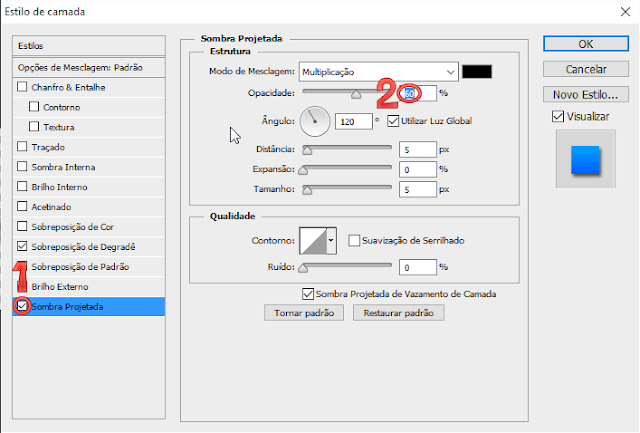
PASSO 15:
1- Salve como um novo estilo
2- Dê OK.
PASSO 16:
1- Clique na camada
2- Escolha o estilo que deseja aplicar
PASSO 17:
1- Selecione todas as camadas e aperte CTRL + E para mesclar todas
PASSO 18:
PASSO 19:
1- Clique na seta para escolher um formato de arquivo diferente
2- Escolha o tipo “PNG”
PASSO 20:
1- Dê OK.
Gostou? Deixe seu comentário e compartilhe com seus amigos!























Comentários
Postar um comentário